
发布时间:2022-06-02 10: 36: 07
品牌型号:联想 拯救者R7000
系统:Windows11 64位家庭版
软件版本:EasyRecovery
U盘具有存储容量大、携带方便的优点,是很常用的数据存储设备。在使用U盘的过程中,不少用户会遇上U盘格式化的弹窗,并且,如果点击了格式化,U盘里面的文件就全都清空了。本篇文章就针对u盘不小心格式化了怎么恢复,U盘格式化了怎么恢复数据,为大家答疑解惑。
一、u盘不小心格式化了怎么恢复
首先,我们需要在电脑上下载一个数据恢复软件,并将下载成功的软件安装到电脑中。
第二步,安装成功后,为了完成以后的操作,我们需要将自己u盘插入到电脑中。
第三步,运行已经下载并且已经安装成功的软件,从中选择一种恢复方式,如果不了解,可以根据提示了解详情。
第四步,从上述的几个恢复选项中选择U盘手恢复,等待扫描过程,然后选择恢复就完成恢复了。
那么u盘格式化了怎么恢复数据呢?
二、u盘格式化了怎么恢复数据
这里推荐大家使用EasyRecovery这款软件,这款软件对小白来说是十分清晰明了的,拥有简单的操作界面。
打开EasyRecovery,如图片1所示,界面是简介无广告的。选择恢复内容,这里小编是全选的,也可以根据需要进行取舍。在主界面上点击“下一步”启动恢复导向完成数据恢复设置。

在“从恢复”页面,因为要恢复u盘数据,因此选择“已连接硬盘”,点击“继续”进入下一步操作。注意:在每一步,如果不知道该怎么选择,可以鼠标点击不同的选项,在下方会出现对该项的详细解释,帮助用户简单明了的知道下一步的操作。
例如图片2,我们在“从恢复”页面,选择已连接硬盘,这里选择U盘卷标F。
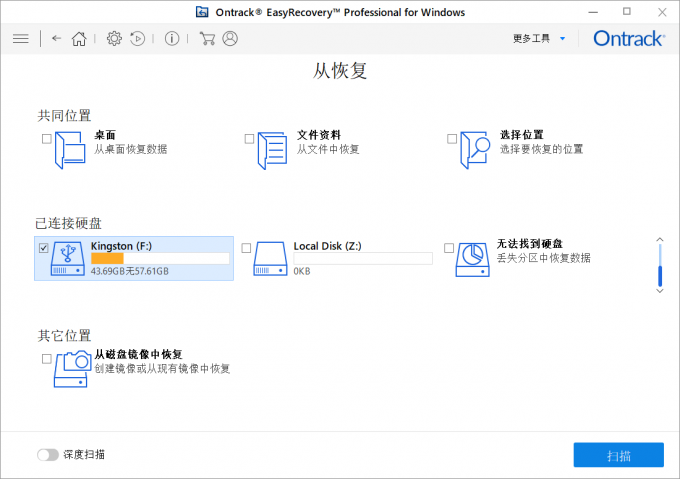
点击“扫描”进入下一步操作。耐心等待扫描完成。扫描完成后,会弹出图片3所示的对话框。在这个对话框我们可以看到可以恢复的文件大小。
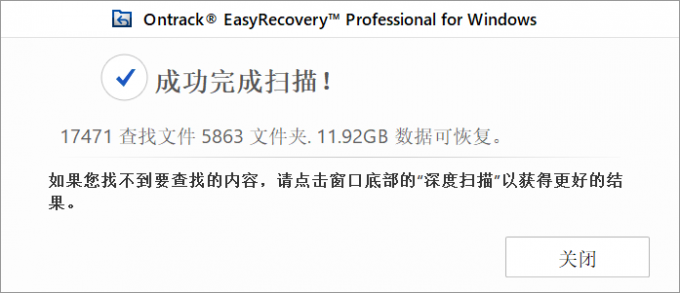
扫描完成,这里我们可以看到图片4所展示的,大部分文件还是支持恢复的。
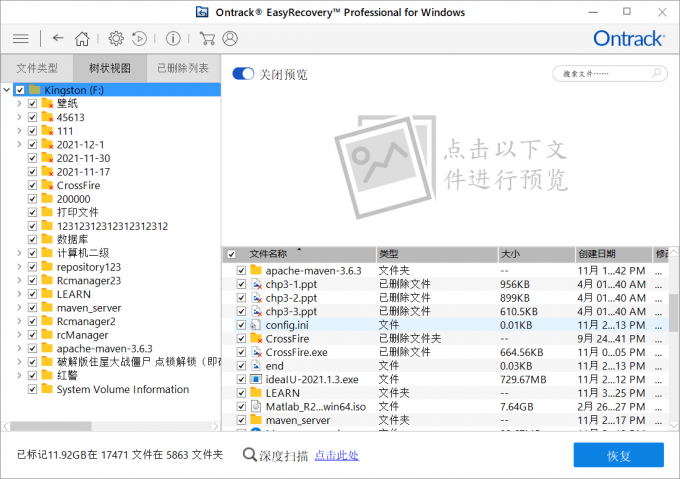
例如图片4所示,文件夹图标下带叉号的,就是小编之前删除的文件,扫描完成后,可以进行一键恢复。操作也是十分的友好。
如果初次扫描到重要文件,还可以点击深度扫描。深度扫描是将u盘扇区逐个扫描,恢复文件的几率还是较高的,但是深度扫描会占用大量的时间,小白用户一定要耐心等待。深度扫描所需要时间还会和u盘容量大小,以及存储文件多少有关系。
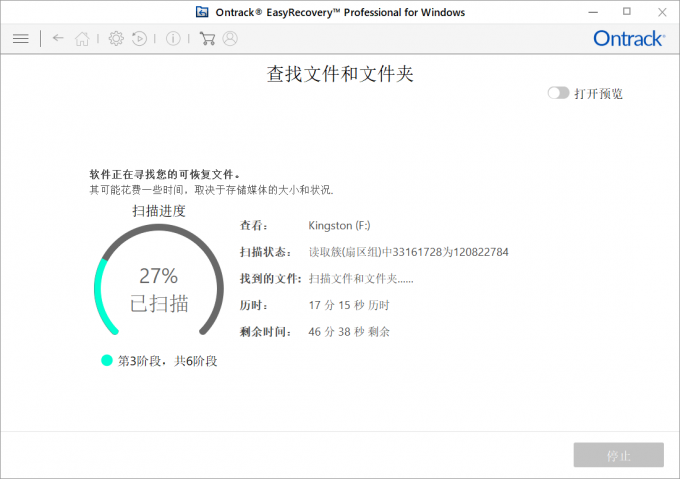
三、u盘数据恢复软件有哪些
1、万兴恢复专家免费版
万兴恢复专家是万兴科技公司研发的一款专业数据恢复软件,这款U盘数据恢复软件免费版本可恢复最多100 MB的数据。用户可以快速恢复所有已删除的文档,照片,音乐,视频等内容。
2、MiniTool Power数据恢复软件
这个版本有免费的,但也有付费版本,免费的只能恢复1GB的数据,不能保存扫描结果以便以后使用。用户可以将扫描限制为特定的文件类型,MiniTool Power能够从用户甚至无法看到的分区中获取文件,并且支持包括光学介质在内的可移动驱动器。扫描速度非常快,搜索结果可以更容易地找到正在寻找的内容。
3、佳佳数据恢复
佳佳数据恢复软件是一款方便实用的软件,可以快捷的恢复已经删除的数据,被误删的文件,软件都可以完美恢复。 最大的优势在于可以免费恢复任意一个文件,例如一张图片,或者一个文档,但是如果想恢复更多数量的文件就需要支付一些费用了。
4、EasyRecovery
支持硬盘、U盘等存储设备的数据恢复,还支持修复损坏的Office文档(包括Access数据库、Excel电子表格、PowerPoint演示文稿、Word文档)、ZIP压缩包及电子邮件等,特色是修复损坏的Office文档。
四、总结
小编在上文中为大家介绍了u盘格式化后数据恢复的方法。就目前而言,通过用户自己来实现对u盘格式化后数据恢复,有一点难度。因此我们还是需要借助一些第三方软件来实现对u盘格式化后数据恢复。同时如果大家想要避免对u盘格式化后数据恢复,小编认为最可靠的方法还是选择大品牌的U盘,毕竟实现u盘格式化后数据恢复并不是一个万能的方法。
署名Hungry
展开阅读全文
︾